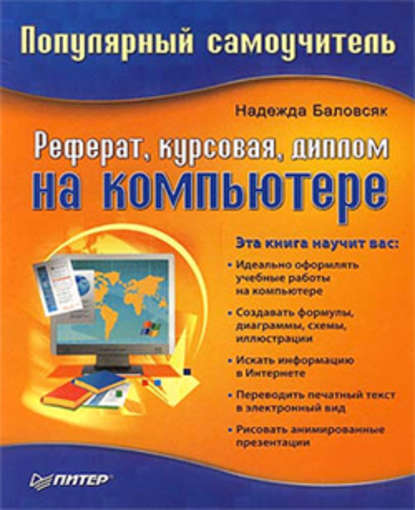По всем вопросам обращайтесь на: info@litportal.ru
(©) 2003-2024.
✖
Реферат, курсовая, диплом на компьютере
Настройки чтения
Размер шрифта
Высота строк
Поля
Реферат, курсовая, диплом на компьютере
Надежда Васильевна Баловсяк
Не секрет, что любая безупречно оформленная письменная работа всегда претендует на более высокую оценку. Если вы хотите научиться быстро и качественно оформлять рефераты и курсовые работы, эта книга станет для вас незаменимым помощником. Поиск нужной информации в Интернете, быстрый набор, сканирование и форматирование текстов, создание сложных математических формул и качественных иллюстраций больше не будут казаться чем-то чрезвычайно сложным и недоступным, а станут «правилами хорошего тона» при подготовке любых письменных работ.
Надежда Васильевна Баловсяк
Реферат, курсовая, диплом на компьютере
Введение
Не секрет, что любая безупречно оформленная письменная работа всегда получает более высокую оценку. Каждому студенту за время учебы приходится готовить десятки рефератов, докладов, курсовых и, наконец, дипломную работу.
Если вы хотите научиться быстро и качественно оформлять такие работы, эта книга станет для вас незаменимым помощником.
Первая глава книги посвящена основным правилам оформления письменных работ. Обычно эти правила издаются в вузах в виде методических пособий, но получить такую методичку на руки очень сложно. В данной книге я постаралась собрать все требования в единое целое и предложить их читателям. Вы узнаете, какой должна быть структура реферата, курсовой и дипломной работ, как правильно оформлять титульную страницу, названия разделов и подразделов, рисунки и таблицы; что должно быть указано во вступлении, выводах и дополнениях. Не менее важны правила оформления списка используемых литературных источников. В книге вы найдете детальное описание и разъяснение основных положений Межгосударственного стандарта ГОСТ 7.1-2003, в котором приведены правила составления библиографического описания документов.
В книге описаны основы работы с редактором Word, при этом основной акцент сделан на те особенности, которые предназначены для повышения эффективности работы с большими документами, такими как курсовые и дипломные работы. Вы узнаете о том, как собрать несколько документов в один, как использовать инструменты рецензирования текста, как настроить отображение документа в режиме структуры и использовать стили. Однако данная книга посвящена не только работе с текстом. Здесь вы найдете описание основных принципов работы с изображениями как в текстовом редакторе Microsoft Word, так и в популярных графических редакторах – Microsoft Paint и Adobe Photoshop. Изучив соответствующие главы книги, вы сможете без труда вставлять в текст документа практически любые иллюстрации. Это повысит наглядность и читабельность работы, что, безусловно, положительно повлияет на итоговую оценку.
Многие письменные работы не обходятся без формул. Поэтому в книге рассказано о редакторах математических формул MathType и Microsoft Equation, а также о редакторе химических формул ChemPen3D.
Очень часто работу необходимо дополнить графиками. В данной книге вы найдете специальную главу, посвященную основным правилам создания и, что не менее важно, оформления графиков и диаграмм. После знакомства с этой главой вы можете быть уверены в том, что созданные вами графики будут оформлены по всем правилам.
Иногда в работе нужно использовать фрагменты текста или рисунки, которые имеются в печатном варианте (в книге или журнале). Как перенести информацию с бумажного носителя на компьютер (то есть как сканировать и распознать текст), вы прочтете в специальной главе книги.
Во время работы над курсовой или рефератом очень важна скорость набора. Из книги вы узнаете, с помощью каких программ можно научиться быстро набирать текст, не глядя на клавиатуру. Кроме этого, в отдельной главе описаны программы, которые позволят вам избежать досадных опечаток, связанных с переключением раскладки клавиатуры.
Интернет является обязательным средством получения информации при подготовке любой студенческой работы. Вы прочтете, как правильно и, главное, эффективно искать информацию в Интернете, а также познакомитесь с существующими коллекциями рефератов. При этом не стоит забывать о поиске литературы в библиотеках – отказываться от бумажных книг и журналов при написании работы нежелательно.
Благодарности
Приношу благодарность издательству «Питер» за предоставленную возможность реализовать свои идеи в виде книги, заведующему редакцией компьютерной литературы Дмитрию Гурскому за ценные указания и помощь в работе, своим студентам – за яркие идеи и каверзные вопросы, а также семье – маме и дочери – за моральную поддержку и понимание.
От издательства
Ваши замечания, предложения и вопросы отправляйте по следующему адресу электронной почты: gurski@minsk.piter.com (mailto:gurski@minsk.piter.com) (издательство «Питер», компьютерная редакция).
Мы будем рады узнать ваше мнение!
На сайте издательства http://www.piter.com (http://www.piter.com/) вы найдете подробную информацию о наших книгах.
Глава 1
Основные правила оформления рефератов, курсовых и дипломных работ
Сведения о правилах оформления рефератов, курсовых и дипломных работ обычно предоставляют студентам в каждом учебном заведении. В большинстве случаев можно выделить основные общие требования и пожелания, которые я попробовала свести в этой главе воедино, обращая более пристальное внимание на некоторые особенности.
1.1. Немного об оформлении
Объем работы обычно либо оговаривают с руководителем, либо задают соответствующими методическими указаниями. Чаще всего реферат не должен превышать 15–20 страниц, курсовая – 25–30, а дипломная работа – 90-100.
Работу оформляют на компьютере с помощью текстового редактора Word и распечатывают с одной стороны листа белой бумаги формата А4 (размером 210 х 297 мм). В некоторых случаях допускается возможность предоставления отдельных иллюстраций или таблиц на листах формата A3.
Для русскоязычных текстов существуют правила набора, относящиеся преимущественно к использованию знаков препинания, дефисов, тире и кавычек.
Примечание
При оформлении работы обратите внимание на некоторые моменты, связанные с набором разделителей и знаков препинания: пробел не ставят после открывающих скобок и кавычек, а также перед закрывающими скобками и кавычками, перед запятой, точкой, двоеточием и точкой с запятой, но обязательно ставят после всего перечисленного. Обратите также внимание на ввод тире (часто этот символ неправильно заменяют дефисом). Тире вы можете набрать, воспользовавшись сочетанием клавиш Ctrl+Alt+– (клавишу «-» следует нажимать справа, на цифровой клавиатуре). Этот знак препинания также необходимо отделять пробелами с обеих сторон.
При наборе чисел должны использоваться только арабские цифры, за исключением общепринятой нумерации кварталов, полугодий, которые обозначаются римскими цифрами. Римские цифры и даты не должны сопровождаться падежными окончаниями.
Примечание
Обратите внимание на изображение кавычек: в русском тексте (включая список литературы) необходимо придерживаться только вида «…», но не "…" (в английском тексте используются кавычки вида «…»).
Точку никогда не ставят в конце заголовков и отделенных от текста подзаголовков. Если подзаголовок является первым предложением абзаца основного текста, то после него ставят соответствующий знак препинания. Точки ни в коем случае нельзя ставить в конце текста колонтитулов, заголовков и ячеек таблиц, а также в конце подписей к рисункам, схемам и диаграммам. Также следует помнить, что точки не ставятся в таких общепринятых сокращениях, как обозначения системы мер (га, мм, см, кг, км, кВт и т. д.), и в условных сокращенных обозначениях (в/м, б/у, х/б). Если общепринятого обозначения для понятия не существует, то необходимо обязательно ставить точку (кв., кв. м). Точки ставят также в сокращениях вроде «и т. д.», «и т. п.». Вместо трех точек, идущих подряд, используют символ многоточия, который можно ввести сочетания клавиш Alt+0133.
Запятую ставят при отделении десятичной доли от целого в дробном числе. Дробные числа следует записывать как, например, 7,25 или 12,3.
Если скобки расположены в середине предложения, то знаки препинания необходимо ставить после закрывающей скобки. Если скобка заканчивает предложение, то точку нужно ставить за скобкой. Те же правила относятся к кавычкам.
Тире бывают трех видов: тире, короткое тире и дефис. Дефис (-) используют только в сложных словах типа «все-таки», «мало-помалу», «Олимпиада-80» и подобных. Длинное тире (–) используют в качестве знака препинания, его следует выделять пробелами с двух сторон. Среднее тире набирают, например, при вводе числового промежутка (56-349).
Существует еще одно правило: тире не должно начинать строку. Поэтому перед тире необходимо вставлять особый символ – неразрывный пробел.
Правильное использование пробелов очень важно: по этому признаку можно сразу определить, насколько грамотно оформлен текст. Фамилия от инициалов должна быть отделена неразрывным пробелом. Такое же правило используется и в сокращениях типа «и т. д.», «и т. п.». Кроме того, неразрывный пробел разделяет порядки в больших числах типа «10 000 000 000 000».
Пробелы никогда не вставляются перед показателями степени (например, 2
) и подстрочными индексами (Н
0). Пробел также не используется после открывающей кавычки или скобки и перед закрывающей кавычкой или скобкой. Неразрывный пробел всегда ставят перед единицами измерения (100 км) и после знаков #, §, ©.
На практике при наборе технических текстов, особенно больших объемов, обычно перед тире печатают неразрывный пробел (как правило фиксированной длины), а после тире – обычный, чтобы слово переносилось на другую строку, если оно не помещается на текущей.
Примечание
Word автоматически преобразует дефис (-) в тире (–), если с двух сторон набраны пробелы и после ввода последующего слова нажата клавиша Пробел. Кроме того, Word исправляет на тире два идущих подряд дефиса (-), окруженных пробелами.
Существует еще одна интересная возможность, которую нельзя обойти вниманием, – это мягкий перенос. Его устанавливают в местах предполагаемого разрыва строки, например между слогами длинного слова. До тех пор, пока мягкий перенос находится в середине строки, он не отображается. Когда же такое слово попадает в конец строки и стремится перейти в начало следующей, оно разрывается в том месте, где был установлен мягкий перенос. Таким образом, расставив мягкие переносы, можно изменять ширину столбцов, экспериментировать с размером и начертанием шрифтов и при этом не бояться нерационального заполнения печатного пространства или возникновения больших пропусков между словами.
В качестве символа переноса недопустимо использовать дефис (-). Для этой цели применяемой специальный знак (сочетание Ctrl+– в Word), который невидим внутри строки и отображается только в том случае, если слово перенесено, а он располагается в конце строки.
Примечание
С помощью определенных сочетаний клавиш можно вставлять в текст специальные символы оформления: Ctrl+Shift+Пробел– неразрывный пробел; Ctrl+_– неразрывный дефис; Ctrl+– (на цифровой клавиатуре) – среднее тире; Ctrl+Alt+– (на цифровой клавиатуре) – длинное тире.
Все страницы работы, включая иллюстрации и приложения, нумеруются по порядку от первой до последней, без пропусков, повторений и буквенных добавлений. Первой страницей считается титульный лист, на котором цифра не ставится. Порядковый номер печатают в правом верхнем углу. Он должен быть представлен арабскими цифрами без знака «№».
1.2. Структура работы
Надежда Васильевна Баловсяк
Не секрет, что любая безупречно оформленная письменная работа всегда претендует на более высокую оценку. Если вы хотите научиться быстро и качественно оформлять рефераты и курсовые работы, эта книга станет для вас незаменимым помощником. Поиск нужной информации в Интернете, быстрый набор, сканирование и форматирование текстов, создание сложных математических формул и качественных иллюстраций больше не будут казаться чем-то чрезвычайно сложным и недоступным, а станут «правилами хорошего тона» при подготовке любых письменных работ.
Надежда Васильевна Баловсяк
Реферат, курсовая, диплом на компьютере
Введение
Не секрет, что любая безупречно оформленная письменная работа всегда получает более высокую оценку. Каждому студенту за время учебы приходится готовить десятки рефератов, докладов, курсовых и, наконец, дипломную работу.
Если вы хотите научиться быстро и качественно оформлять такие работы, эта книга станет для вас незаменимым помощником.
Первая глава книги посвящена основным правилам оформления письменных работ. Обычно эти правила издаются в вузах в виде методических пособий, но получить такую методичку на руки очень сложно. В данной книге я постаралась собрать все требования в единое целое и предложить их читателям. Вы узнаете, какой должна быть структура реферата, курсовой и дипломной работ, как правильно оформлять титульную страницу, названия разделов и подразделов, рисунки и таблицы; что должно быть указано во вступлении, выводах и дополнениях. Не менее важны правила оформления списка используемых литературных источников. В книге вы найдете детальное описание и разъяснение основных положений Межгосударственного стандарта ГОСТ 7.1-2003, в котором приведены правила составления библиографического описания документов.
В книге описаны основы работы с редактором Word, при этом основной акцент сделан на те особенности, которые предназначены для повышения эффективности работы с большими документами, такими как курсовые и дипломные работы. Вы узнаете о том, как собрать несколько документов в один, как использовать инструменты рецензирования текста, как настроить отображение документа в режиме структуры и использовать стили. Однако данная книга посвящена не только работе с текстом. Здесь вы найдете описание основных принципов работы с изображениями как в текстовом редакторе Microsoft Word, так и в популярных графических редакторах – Microsoft Paint и Adobe Photoshop. Изучив соответствующие главы книги, вы сможете без труда вставлять в текст документа практически любые иллюстрации. Это повысит наглядность и читабельность работы, что, безусловно, положительно повлияет на итоговую оценку.
Многие письменные работы не обходятся без формул. Поэтому в книге рассказано о редакторах математических формул MathType и Microsoft Equation, а также о редакторе химических формул ChemPen3D.
Очень часто работу необходимо дополнить графиками. В данной книге вы найдете специальную главу, посвященную основным правилам создания и, что не менее важно, оформления графиков и диаграмм. После знакомства с этой главой вы можете быть уверены в том, что созданные вами графики будут оформлены по всем правилам.
Иногда в работе нужно использовать фрагменты текста или рисунки, которые имеются в печатном варианте (в книге или журнале). Как перенести информацию с бумажного носителя на компьютер (то есть как сканировать и распознать текст), вы прочтете в специальной главе книги.
Во время работы над курсовой или рефератом очень важна скорость набора. Из книги вы узнаете, с помощью каких программ можно научиться быстро набирать текст, не глядя на клавиатуру. Кроме этого, в отдельной главе описаны программы, которые позволят вам избежать досадных опечаток, связанных с переключением раскладки клавиатуры.
Интернет является обязательным средством получения информации при подготовке любой студенческой работы. Вы прочтете, как правильно и, главное, эффективно искать информацию в Интернете, а также познакомитесь с существующими коллекциями рефератов. При этом не стоит забывать о поиске литературы в библиотеках – отказываться от бумажных книг и журналов при написании работы нежелательно.
Благодарности
Приношу благодарность издательству «Питер» за предоставленную возможность реализовать свои идеи в виде книги, заведующему редакцией компьютерной литературы Дмитрию Гурскому за ценные указания и помощь в работе, своим студентам – за яркие идеи и каверзные вопросы, а также семье – маме и дочери – за моральную поддержку и понимание.
От издательства
Ваши замечания, предложения и вопросы отправляйте по следующему адресу электронной почты: gurski@minsk.piter.com (mailto:gurski@minsk.piter.com) (издательство «Питер», компьютерная редакция).
Мы будем рады узнать ваше мнение!
На сайте издательства http://www.piter.com (http://www.piter.com/) вы найдете подробную информацию о наших книгах.
Глава 1
Основные правила оформления рефератов, курсовых и дипломных работ
Сведения о правилах оформления рефератов, курсовых и дипломных работ обычно предоставляют студентам в каждом учебном заведении. В большинстве случаев можно выделить основные общие требования и пожелания, которые я попробовала свести в этой главе воедино, обращая более пристальное внимание на некоторые особенности.
1.1. Немного об оформлении
Объем работы обычно либо оговаривают с руководителем, либо задают соответствующими методическими указаниями. Чаще всего реферат не должен превышать 15–20 страниц, курсовая – 25–30, а дипломная работа – 90-100.
Работу оформляют на компьютере с помощью текстового редактора Word и распечатывают с одной стороны листа белой бумаги формата А4 (размером 210 х 297 мм). В некоторых случаях допускается возможность предоставления отдельных иллюстраций или таблиц на листах формата A3.
Для русскоязычных текстов существуют правила набора, относящиеся преимущественно к использованию знаков препинания, дефисов, тире и кавычек.
Примечание
При оформлении работы обратите внимание на некоторые моменты, связанные с набором разделителей и знаков препинания: пробел не ставят после открывающих скобок и кавычек, а также перед закрывающими скобками и кавычками, перед запятой, точкой, двоеточием и точкой с запятой, но обязательно ставят после всего перечисленного. Обратите также внимание на ввод тире (часто этот символ неправильно заменяют дефисом). Тире вы можете набрать, воспользовавшись сочетанием клавиш Ctrl+Alt+– (клавишу «-» следует нажимать справа, на цифровой клавиатуре). Этот знак препинания также необходимо отделять пробелами с обеих сторон.
При наборе чисел должны использоваться только арабские цифры, за исключением общепринятой нумерации кварталов, полугодий, которые обозначаются римскими цифрами. Римские цифры и даты не должны сопровождаться падежными окончаниями.
Примечание
Обратите внимание на изображение кавычек: в русском тексте (включая список литературы) необходимо придерживаться только вида «…», но не "…" (в английском тексте используются кавычки вида «…»).
Точку никогда не ставят в конце заголовков и отделенных от текста подзаголовков. Если подзаголовок является первым предложением абзаца основного текста, то после него ставят соответствующий знак препинания. Точки ни в коем случае нельзя ставить в конце текста колонтитулов, заголовков и ячеек таблиц, а также в конце подписей к рисункам, схемам и диаграммам. Также следует помнить, что точки не ставятся в таких общепринятых сокращениях, как обозначения системы мер (га, мм, см, кг, км, кВт и т. д.), и в условных сокращенных обозначениях (в/м, б/у, х/б). Если общепринятого обозначения для понятия не существует, то необходимо обязательно ставить точку (кв., кв. м). Точки ставят также в сокращениях вроде «и т. д.», «и т. п.». Вместо трех точек, идущих подряд, используют символ многоточия, который можно ввести сочетания клавиш Alt+0133.
Запятую ставят при отделении десятичной доли от целого в дробном числе. Дробные числа следует записывать как, например, 7,25 или 12,3.
Если скобки расположены в середине предложения, то знаки препинания необходимо ставить после закрывающей скобки. Если скобка заканчивает предложение, то точку нужно ставить за скобкой. Те же правила относятся к кавычкам.
Тире бывают трех видов: тире, короткое тире и дефис. Дефис (-) используют только в сложных словах типа «все-таки», «мало-помалу», «Олимпиада-80» и подобных. Длинное тире (–) используют в качестве знака препинания, его следует выделять пробелами с двух сторон. Среднее тире набирают, например, при вводе числового промежутка (56-349).
Существует еще одно правило: тире не должно начинать строку. Поэтому перед тире необходимо вставлять особый символ – неразрывный пробел.
Правильное использование пробелов очень важно: по этому признаку можно сразу определить, насколько грамотно оформлен текст. Фамилия от инициалов должна быть отделена неразрывным пробелом. Такое же правило используется и в сокращениях типа «и т. д.», «и т. п.». Кроме того, неразрывный пробел разделяет порядки в больших числах типа «10 000 000 000 000».
Пробелы никогда не вставляются перед показателями степени (например, 2
) и подстрочными индексами (Н
0). Пробел также не используется после открывающей кавычки или скобки и перед закрывающей кавычкой или скобкой. Неразрывный пробел всегда ставят перед единицами измерения (100 км) и после знаков #, §, ©.
На практике при наборе технических текстов, особенно больших объемов, обычно перед тире печатают неразрывный пробел (как правило фиксированной длины), а после тире – обычный, чтобы слово переносилось на другую строку, если оно не помещается на текущей.
Примечание
Word автоматически преобразует дефис (-) в тире (–), если с двух сторон набраны пробелы и после ввода последующего слова нажата клавиша Пробел. Кроме того, Word исправляет на тире два идущих подряд дефиса (-), окруженных пробелами.
Существует еще одна интересная возможность, которую нельзя обойти вниманием, – это мягкий перенос. Его устанавливают в местах предполагаемого разрыва строки, например между слогами длинного слова. До тех пор, пока мягкий перенос находится в середине строки, он не отображается. Когда же такое слово попадает в конец строки и стремится перейти в начало следующей, оно разрывается в том месте, где был установлен мягкий перенос. Таким образом, расставив мягкие переносы, можно изменять ширину столбцов, экспериментировать с размером и начертанием шрифтов и при этом не бояться нерационального заполнения печатного пространства или возникновения больших пропусков между словами.
В качестве символа переноса недопустимо использовать дефис (-). Для этой цели применяемой специальный знак (сочетание Ctrl+– в Word), который невидим внутри строки и отображается только в том случае, если слово перенесено, а он располагается в конце строки.
Примечание
С помощью определенных сочетаний клавиш можно вставлять в текст специальные символы оформления: Ctrl+Shift+Пробел– неразрывный пробел; Ctrl+_– неразрывный дефис; Ctrl+– (на цифровой клавиатуре) – среднее тире; Ctrl+Alt+– (на цифровой клавиатуре) – длинное тире.
Все страницы работы, включая иллюстрации и приложения, нумеруются по порядку от первой до последней, без пропусков, повторений и буквенных добавлений. Первой страницей считается титульный лист, на котором цифра не ставится. Порядковый номер печатают в правом верхнем углу. Он должен быть представлен арабскими цифрами без знака «№».
1.2. Структура работы